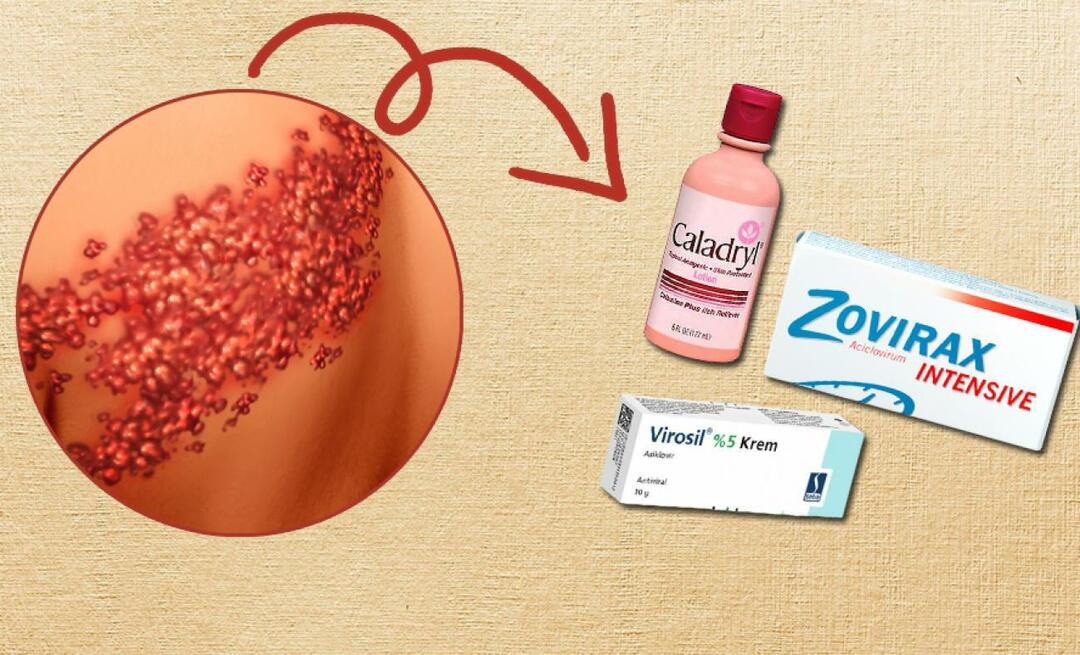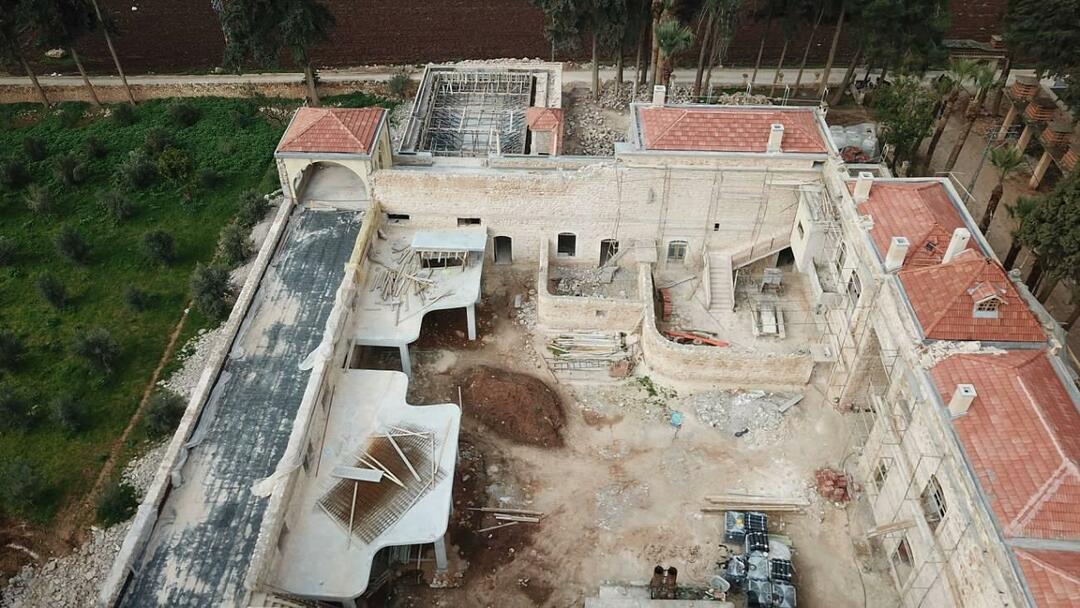Google सार्वजनिक DNS को अपने वाई-फाई राउटर में कैसे जोड़ें
हार्डवेयर गूगल Dns शुद्ध कार्यशील / / March 17, 2020
पिछला नवीनीकरण

पिछले हफ्ते हमने देखा कि कैसे जोड़ना है Google सार्वजनिक DNS आपके कंप्यूटर पर तेजी से ब्राउज़िंग के लिए। यदि आपके नेटवर्क पर कई कंप्यूटर हैं, तो प्रत्येक कंप्यूटर की तुलना में इसे अपने होम राउटर में जोड़ना आसान है।
DNS क्या है?
बिना डोमेन नाम सिस्टम (DNS) के, आप इस लेख को नहीं पढ़ रहे होंगे। वेबसाइटों से लेकर ईमेल सर्वर तक सब कुछ डीएनएस के बिना अपंग हो जाएगा। आप इसे इंटरनेट के लिए फोनबुक के रूप में सोच सकते हैं। यह IP पते को एक डोमेन में परिवर्तित करता है जो groovypost.com की तरह याद रखना आसान है।
हमारे लेख की अधिक जाँच के लिए: DNS क्या है और यह क्यों मायने रखता है.
Google सार्वजनिक DNS को अपने राउटर में जोड़ें
अपने नेटवर्क के एक कंप्यूटर से, एक ब्राउज़र लॉन्च करें और अपने राउटर के आईपी में टाइप करें और एंटर दबाएं। आमतौर पर, यह 192.168.1.1 या इसी तरह का है। यदि आप निश्चित नहीं हैं, तो राउटर प्रलेखन की जाँच करें।
यहां मैं एक Linksys E4200 का उपयोग कर रहा हूं।
![sshot-2011-11-08- [20-37-59] sshot-2011-11-08- [20-37-59]](/f/2b2e3ae9505c5c25ed243aa623d75093.png)
इसके बाद, अपने होम राउटर के लिए पासवर्ड डालें। क्या आपके पास पासवर्ड सुरक्षित है?
![sshot-2011-11-08- [20-38-40] sshot-2011-11-08- [20-38-40]](/f/73044a1180c516c642e5c25afc9a91dc.png)
अब अपने राउटर के लिए DNS सेटिंग्स पर जाएं। Linksys रूटर्स के साथ जो मैंने उपयोग किया है, अनुभाग के तहत है
प्रत्येक राउटर का यूजर इंटरफेस अलग होता है, लेकिन DNS को जोड़ना एक समान है।
स्थैतिक DNS प्रकार के लिए: 8.8.8.8 और 8.8.4.4 - वे या तो क्रम में हो सकते हैं।
![sshot-2011-11-08- [20-45-21] sshot-2011-11-08- [20-45-21]](/f/85c52a2cbf82dcaf99ed8cb327a57e3e.png)
DNS मान दर्ज करने के बाद, सेटिंग्स को सहेजना सुनिश्चित करें।![sshot-2011-11-08- [20-45-56] sshot-2011-11-08- [20-45-56]](/f/f6b344e940e0ebe400a83e58f9daee28.png)
बस! परिवर्तनों को सहेजा गया है। परिवर्तन में प्रभावी होने से पहले कुछ राउटरों को आपको इसे पुनरारंभ करने की आवश्यकता होगी।
![sshot-2011-11-08- [20-46-10] sshot-2011-11-08- [20-46-10]](/f/97853235b53927ffa4aa6982bfe67fdd.png)
Google सार्वजनिक DNS काम कर रहा है यह सत्यापित करने के लिए, प्रारंभ प्रकार पर क्लिक करें: cmd खोज बॉक्स और हिट दर्ज करें।
![sshot-2011-11-08- [20-59-22] sshot-2011-11-08- [20-59-22]](/f/98005c1d5a93ec036a9ae76c322ddef7.png)
कमांड प्रॉम्प्ट पर: ipconfig / सभी और हिट दर्ज करें।
![sshot-2011-11-08- [20-59-56] sshot-2011-11-08- [20-59-56]](/f/e1d8d5d1d0acf769b139b371317fe013.png)
फिर एडेप्टर के तहत परिणामों के माध्यम से खोजें आपका पीसी किस से जुड़ा है।
![sshot-2011-11-08- [21-00-40] sshot-2011-11-08- [21-00-40]](/f/c4802f346d19899db7251a66e1fdf80a.png)
यही सब है इसके लिए। अपने राउटर में Google पब्लिक डीएनएस जोड़ना प्रत्येक व्यक्तिगत मशीन में जोड़ने की तुलना में आसान है।